값은 트립 컴퓨터 앱에 저장됩니다. 앱 메뉴에서 운전자 화면에 표시되는 정보를 선택할 수 있습니다.
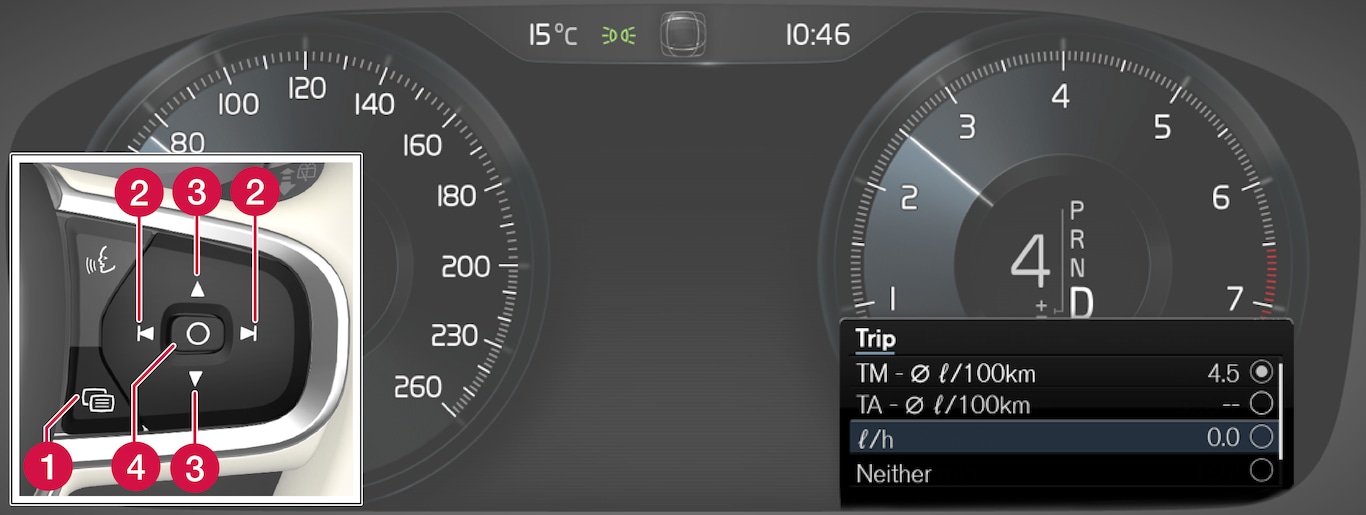
 앱 메뉴
앱 메뉴 좌측/우측
좌측/우측 위로/아래로
위로/아래로 확인
확인
운전자 화면에서 (1)을 눌러 앱 메뉴를 엽니다.
(운전자 화면에 확인하지 않는 메시지가 있는 동안에는 앱 메뉴를 열 수 없습니다. 먼저 이 메시지를 확인해야 앱 메뉴를 열 수 있습니다.)
트립 컴퓨터 앱에서 (2)를 눌러 좌측 또는 우측으로 탐색합니다.
상단의 메뉴 행 4개에는 구간거리계 TM에 대해 측정된 값이 표시됩니다. 다음 메뉴 행 4개에는 구간거리계 TA에 대해 측정된 값이 표시됩니다. (3)을 사용하여 목록에서 위아래로 스크롤합니다.
아래로 옵션 버튼 쪽으로 스크롤하여 운전자 화면에 표시할 정보를 선택합니다.
- 남은 연료로 주행 가능 거리
- 주행거리계
- 구간거리계 TM 및 TA의 운전 거리(마일리지) 또는 운전 거리(마일리지) 표시 안 됨
- 순간 연료 소비량, TM 또는 TA의 평균 연료 소비량, 또는 연료 소비량 표시 안 됨
- 디지털 속도계.
- 남은 배터리로 주행 가능 거리
O 버튼 (4)로 옵션을 선택하거나 선택 취소합니다. 즉시 변경됩니다.